Jak odzyskać usuniętą historię połączeń z pamięci wewnętrznej Androida
Autor: Gina Barrow, Ostatnia aktualizacja: 5 września 2019 r
Zwykle utrata danych telefonu komórkowego może być szalona. Jeśli więc brakujący plik jest bardzo ważny, wpływ utraty danych jest ogromny. Ostatnio niektórzy użytkownicy pytali nas, jak to zrobić odzyskać historię usuniętych połączeń z pamięci wewnętrznej telefonu z Androidem.
Chociaż ludzie zwykle nie widzą zapisów połączeń tak ważnych, jak ich zdjęcia, wiadomości i kontakty. Ale zawsze będą czasy, kiedy będą potrzebne. W tym artykule nauczymy Cię, jak odzyskać usunięte rekordy połączeń z pamięci wewnętrznej Androida.
WSKAZÓWKA:
- Jak korzystać z bezpłatnego odzyskiwania danych Samsung
- Jak odzyskać usunięte zdjęcia z galerii Androida
- Top 5 Samsung Backup Software na PC w 2018 roku do pobrania za darmo
Część 1. Zrozumienie pamięci wewnętrznej AndroidaCzęść 2. Kroki, aby odzyskać usuniętą historię połączeń z pamięci wewnętrznej AndroidaPrzewodnik wideo: Jak odzyskać usuniętą historię połączeń z pamięci wewnętrznej AndroidaCzęść 3. Zalecenia
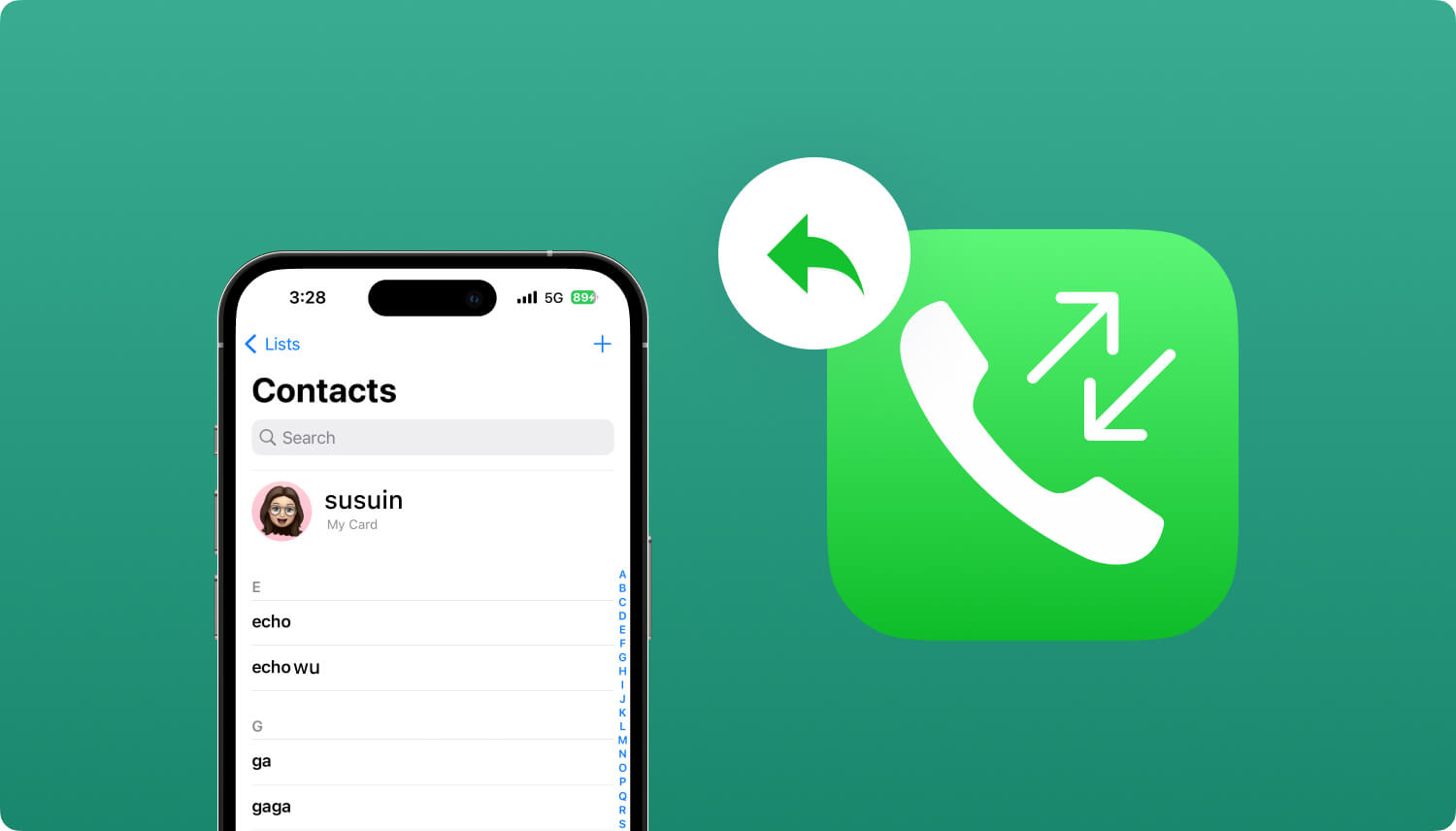
Część 1. Zrozumienie pamięci wewnętrznej Androida
Aby naprawdę uzyskać jasny obraz tego, co i jak działa odzyskiwanie, najpierw musimy zrozumieć, o co chodzi w wewnętrznej pamięci systemu Android. Zasadniczo ten temat wydaje się tak techniczny, ale omówimy go w prosty sposób. Istnieją dwa popularne typy pamięci na smartfonie z Androidem: przestrzeń wewnętrzna lub dysk twardy i karta zewnętrzna lub karta SD.
Pamięć wewnętrzna
Smartfony z Androidem mają pamięć wewnętrzną. Pamięć wewnętrzna lub dysk twardy w Androidzie służy do:
1. Wstępnie zainstalowane aplikacje
2. Wiadomości tekstowe, historie połączeń, kontakty itp.
3. Dane użytkownika i system operacyjny
Pamięć wewnętrzna jest zwykle dostępna w rozmiarach 16, 32 i 64 GB, w których użytkownik ma pełną kontrolę nad tym, co i jak zużyć dane miejsce.
Dysk zewnętrzny
Zewnętrzne magazyny lub karty SD to dodatkowe miejsce na smartfony z Androidem wykorzystywane do różnych celów, takich jak:
1. Pobrane aplikacje
2. Zdjęcia
3. Muzyka
4. I wiele innych
Pamięć zewnętrzną można rozszerzyć w zależności od potrzebnego rozmiaru, np. 8 GB, 16 GB, 64 GB i 128 GB w zależności od pojemności smartfona z systemem Android. Więcej miejsca oznacza, że możesz mieć więcej opcji dla pobieranych rzeczy i treści multimedialnych.
Jak wspomniano powyżej, historie połączeń w telefonach z Androidem są domyślnie przechowywane w pamięci wewnętrznej, chyba że masz opcje synchronizacji z innymi platformami lub narzędziami firm trzecich jako kopią zapasową. Jeśli jednak nie zsynchronizowałeś jeszcze historii połączeń lub nie utworzyłeś jej kopii zapasowej, może to być mylące co do miejsca i sposobu rozpoczęcia odzyskiwania.
W następnej części tego artykułu dowiesz się teraz, jak odzyskać usuniętą historię połączeń z pamięci wewnętrznej Androida, a także z jakiego narzędzia najlepiej korzystać.
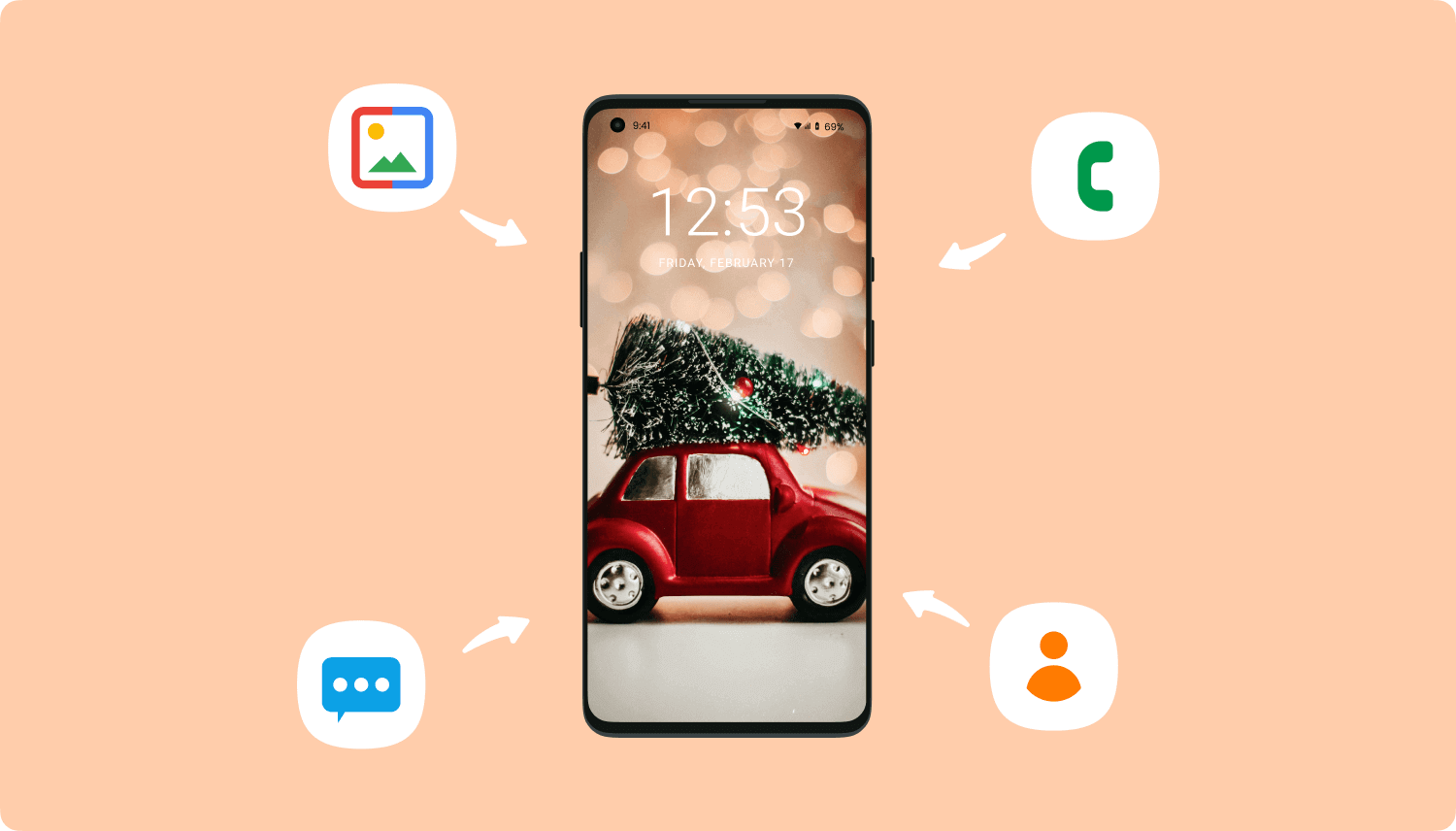
Część 2. Kroki, aby odzyskać usuniętą historię połączeń z pamięci wewnętrznej Androida
Obecnie na rynku dostępnych jest wiele programów, które służą do odzyskiwania danych, jednak nie wszystkie z nich są w stanie w pełni odzyskać usuniętą historię połączeń z pamięci wewnętrznej Androida. Większość z nich może odzyskać tylko zdjęcia i pliki multimedialne z pamięci zewnętrznej.
FoneDog Toolkit - Android Data Recovery jest jednym z najbardziej wydajnych programów, które umożliwiają łatwe odzyskiwanie z wewnętrznej pamięci Androida, szczególnie dla początkujących. To oprogramowanie jest kompatybilne z ponad 6000 urządzeniami z Androidem na całym świecie, szczególnie z dużymi nazwami takimi jak Samsung, HTC, LG, Huawei i nie tylko. FoneDog Toolkit - Android Data Recovery może odzyskać dowolne dane z korzeniem Androida lub bez niego. Aby dowiedzieć się, jak korzystać z tego programu, postępuj zgodnie z poniższymi instrukcjami krok po kroku:
Krok 1. Pobierz, uruchom FoneDog Toolkit - Android Data Recovery i podłącz Androida
Najpierw musisz pobrać program FoneDog Toolkit - Android Data Recovery na swój komputer i zakończyć procedury instalacji, postępując zgodnie z instrukcjami wyświetlanymi na ekranie. Po zakończeniu instalacji uruchom program, a po wejściu do menu głównego podłącz telefon z Androidem za pomocą oryginalnego kabla USB.
Poczekaj, aż program automatycznie wykryje połączenie. Jeśli jest to pierwsze połączenie, niektóre sterowniki zostaną poproszone o pobranie na komputer przed odzyskaniem. Informacje na temat instalacji sterownika można znaleźć w procesie online.
Darmowe pobieranie Darmowe pobieranie

Krok 2. Pozwól na debugowanie USB na Androidzie
Po podłączeniu telefonu z Androidem do komputera zostaniesz poproszony o zezwolenie na debugowanie USB w telefonie z Androidem przed rozpoczęciem odzyskiwania. Debugowanie USD jest rodzajem połączenia zarówno dla telefonu komórkowego, jak i komputera i nie powoduje żadnych szkód w żaden sposób. W przypadku najnowszych telefonów z Androidem w wersji 4.2 lub nowszej możesz włączyć debugowanie USB, wykonując następujące czynności:
1. Przejdź do Ustawień na telefonie z Androidem
2. Przewiń w dół do Informacje o telefonie
3. Stuknij Numer kompilacji siedem (7) razy, aż zobaczysz komunikat „Jesteś teraz programistą” lub „Jesteś teraz w trybie programisty”
4. Wróć do Ustawień
5. Stuknij Opcje programisty i włącz je
6. Włącz debugowanie USB
Kliknij OK na ekranie komputera, aby przejść do kolejnych kroków.

Krok 3. Wybierz historię połączeń do skanowania
Na następnym ekranie zostaniesz poproszony o zawężenie wyszukiwania i skanowania poprzez wybranie typu pliku, który chcesz odzyskać. Wybierz Historia połączeń, a następnie kliknij DALEJ, aby kontynuować.
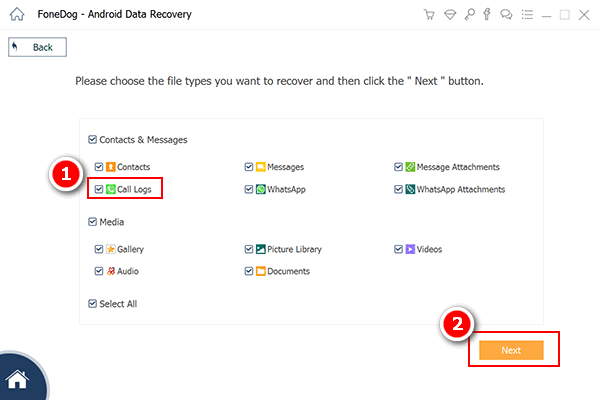
Do odzyskiwania wiadomości: https://www.fonedog.com/android-data-recovery/5-steps-recover-deleted-text-messages-android.html
Krok 4. Skanuj, wyświetl podgląd i przywróć usuniętą historię połączeń
Aby odzyskać usuniętą historię połączeń z pamięci wewnętrznej Androida, musisz zezwolić FoneDog Toolkit - Android Data Recovery na przeprowadzenie głębokiego skanowania na urządzeniu w celu odzyskania tych danych. Dzieje się tak, ponieważ pliki stają się nieczytelne i są ukryte w wewnętrznej przestrzeni urządzenia i można je odzyskać tylko za pomocą narzędzi innych firm, takich jak FoneDog Toolkit - Android Data Recovery.
Poczekaj na zakończenie skanowania, a zobaczysz podgląd wszystkich usuniętych plików odzyskanych z telefonu z Androidem. Stąd możesz teraz przeprowadzić selektywne odzyskiwanie, znajdując utracone dzienniki połączeń i oznaczając je jeden po drugim i zapisując je w nowym folderze znajdującym się w komputerze.
Kliknij przycisk ODZYSKIWANIE u dołu ekranu, aby pobrać zawartość. Pliki są następnie zapisywane w formatach .HTML lub .CSV. Właśnie odzyskałeś usuniętą historię połączeń z pamięci wewnętrznej Androida bez żadnych skomplikowanych kroków.
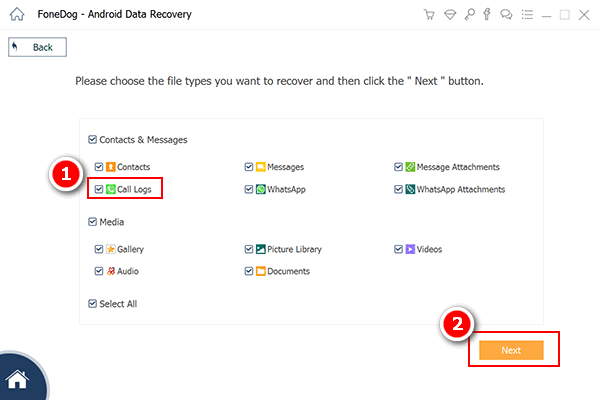
Ludzie również czytająJak odzyskać utracone kontakty z AndroidaOdzyskiwanie zdjęć: odzyskiwanie usuniętych zdjęć bez kopii zapasowej z Androida
Przewodnik wideo: Jak odzyskać usuniętą historię połączeń z pamięci wewnętrznej Androida
Przyjdź i pobierz to!
Darmowe pobieranie Darmowe pobieranie
Część 3. Zalecenia
Podczas używania nie żałujesz FoneDog Toolkit - Android Data Recovery odzyskać usuniętą historię połączeń z pamięci wewnętrznej Androida. Może odzyskiwać inne formy danych, takie jak kontakty, wiadomości tekstowe, zdjęcia, filmy, muzyka, dokumenty i wiele innych. Możesz także skorzystać z DARMOWEJ wersji próbnej tego oprogramowania, aby lepiej przekonać się, jak dobry jest ten program.
Zostaw komentarz
Komentarz

Melinda Siniard2019-02-05 07:23:16
Moja historia połączeń wydaje się zagubiona i nigdy nie mogę ich znaleźć. To powoduje problemy w mojej pracy. Natknąłem się na ten artykuł i pobrałem oprogramowanie, aby spróbować. Wreszcie stwierdziłem, że to działa. Dzięki.
Android Data Recovery
Odzyskaj usunięte pliki z telefonu lub tabletu z Androidem.
Darmowe pobieranie Darmowe pobieranieGorące artykuły
- Jak odzyskać usunięte wiadomości WhatsApp bez kopii zapasowej
- Jak odzyskać historię usuniętych połączeń w Androidzie [aktualizacja 2020]
- Jak odzyskać usunięte zdjęcia ze Zdjęć Google?
- Jak odzyskać usunięte filmy z wewnętrznej pamięci Androida w 2020 roku
- Jak odzyskać usuniętą historię połączeń bez kopii zapasowej z Androida
- Odzyskiwanie WhatsApp: odzyskiwanie usuniętych obrazów WhatsApp z Androida
- Jak odzyskać usunięte dane z urządzenia Xiaomi
- Najłatwiejszy sposób na odzyskanie folderów danych Androida
/
CIEKAWYDULL
/
PROSTYTRUDNY
Dziękuję Ci! Oto twoje wybory:
Doskonały
Ocena: 4.6 / 5 (na podstawie 82 oceny)
